Q&A
出荷時の状態に戻したい
- ※リカバリーを実行する前に、必ずデータのバックアップをお取りください。
MPC-WE1シリーズの初期化方法
MPC-LVZ3P・MPC-LVZ2・MPC-LVQ2の初期化方法
- Windowsの設定から初期化を行う場合は下記の【Windowsの設定からの初期化方法】をご覧ください
CLIP PCの初期化方法
- 回復ドライブから初期化する場合はこちら
- Windowsの設定から初期化を行う場合は下記の【Windowsの設定からの初期化方法】をご覧ください
【Windowsの設定からの初期化方法】
1.[Windowsスタート]から[設定]をクリックします。
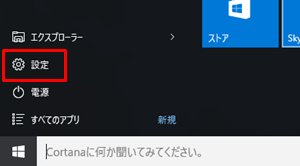
2.[更新とセキュリティ]をクリックします。
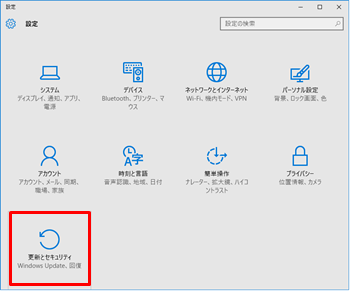
3.[回復]をクリックします。
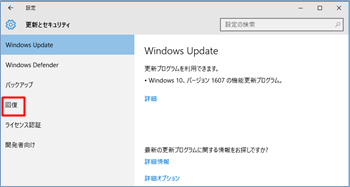
4.[開始する]をクリックします。
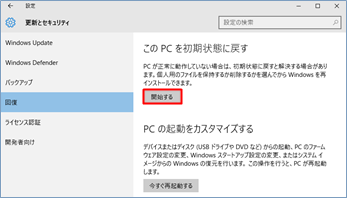
5.[個人用ファイルを保持する]または[すべてを削除する]のどちらかをクリックします。
・「個人用ファイルを保持する」
→ユーザーアカウント情報と、ユーザー配下にあるファイル(「ドキュメント」フォルダ、「ピクチャ」フォルダなど)のみ保持し、リカバリーを行います。
・「すべてを削除する」
→保存されたデータはすべて削除され、リカバリーを行います。
「ファイルのみ削除を行う」と「ファイルを削除してドライブクリーニングを実行する」の2パターンがあり、後者の場合、時間はかかりますが、削除したファイルの復元が難しくなります。
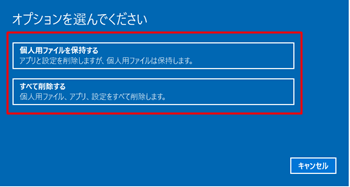
6.確認画面が表示されるので、ご確認の上、[次へ]をクリックします。
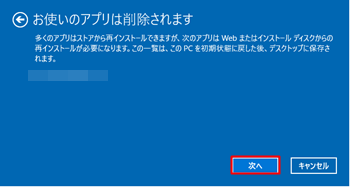
7.[初期化状態に戻す]をクリックします。
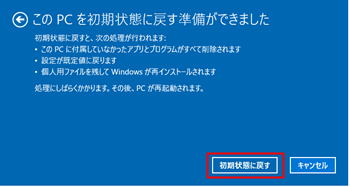
以上で、リカバリーが実行されます。
完了するまで今しばらくお待ちください。
上記をご確認いただいても解決しない場合は、弊社修理センターでの検査・修理をご検討ください。
⇒修理
| Q&A番号 | 20311 |
|---|---|
| このQ&Aの対象製品 | CLPC-32W1 CLPC-32WE1 CLPC-32WE1/MPT MPC-32WE1 MPC-32WE1/A MPC-64WE1 MPC-LVQ2 MPC-LVZ2 MPC-LVZ3P MPC-LVZ3PA |
このページのQRコードです。
スマホのカメラで読み取ることで、スマホでFAQを見ながらパソコンの操作ができます。


 商品一覧
商品一覧

